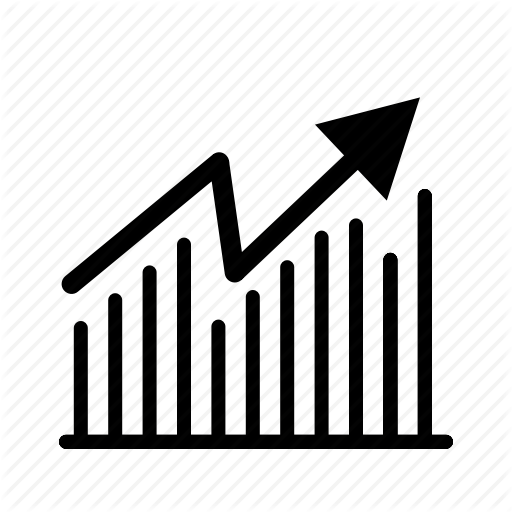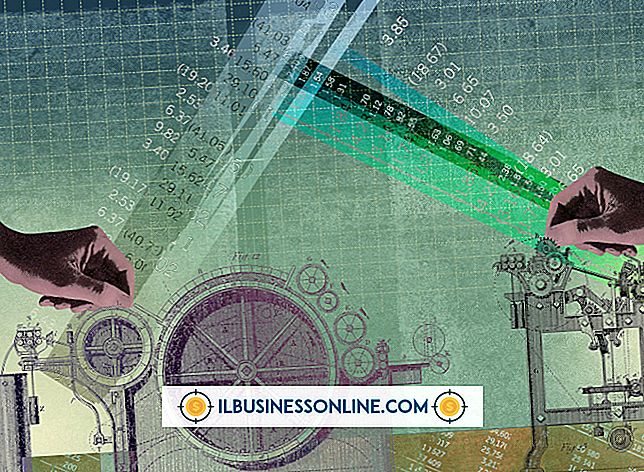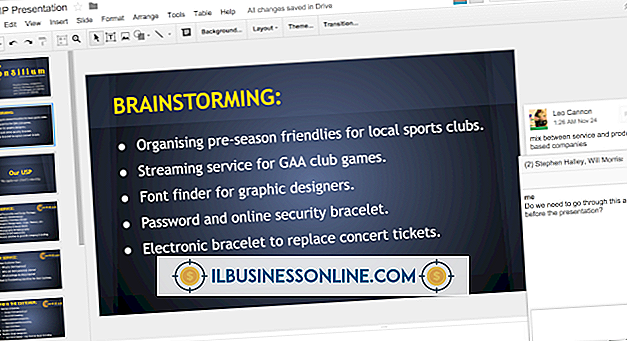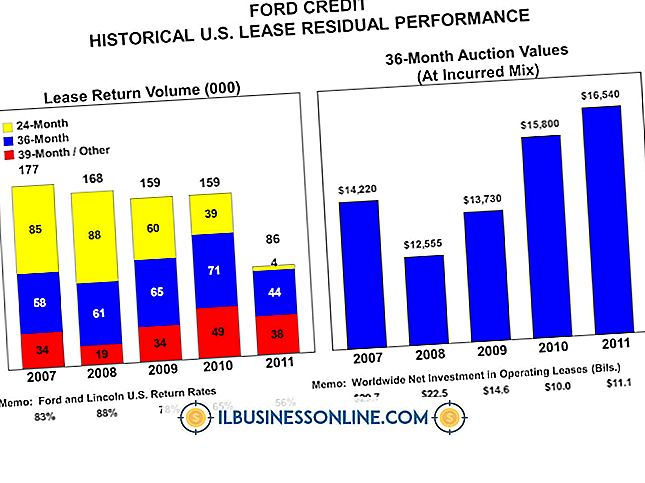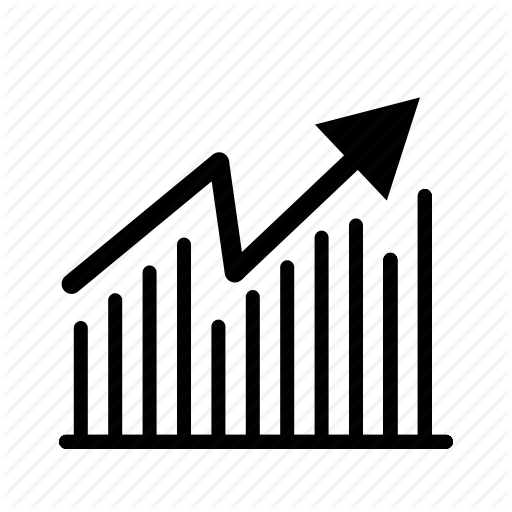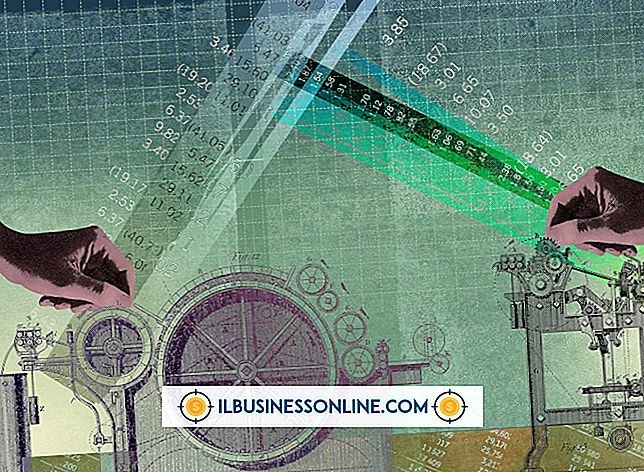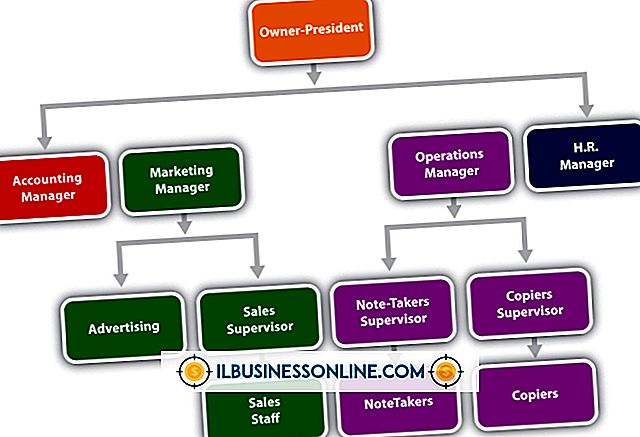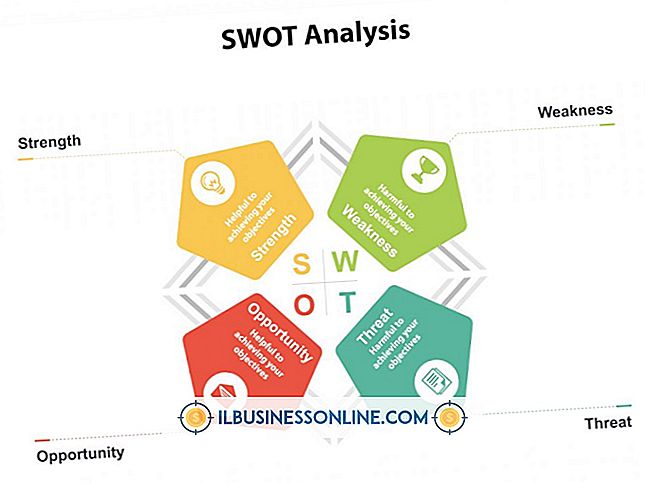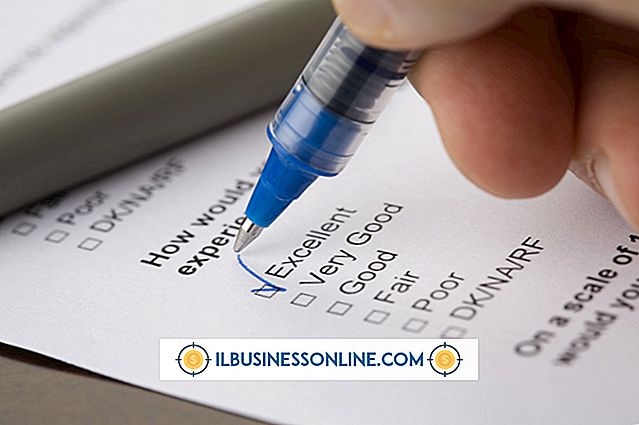So laden Sie Songs auf einen iPod Shuffle herunter

Egal, ob Sie Audio für ein bevorstehendes Geschäftstreffen transportieren oder einfach nur etwas auf der Fahrt zur Arbeit hören möchten, der tragbare iPod Shuffle kann sich als nützlich erweisen. Songs können auf drei Arten in iTunes auf den iPod Shuffle heruntergeladen werden: automatisch, über die Autofill-Funktion und manuell. Wie Sie mit diesen drei Methoden herunterladen, hängt von der verwendeten iPod Shuffle-Generation ab.
Automatisch beim 3. und 4. Generation Shuffle herunterladen
1
Verbinden Sie Ihren iPod Shuffle über das mitgelieferte USB-Dock-Kabel mit Ihrem Computer.
2
Starten Sie iTunes und klicken Sie unter der Überschrift Geräte auf den Shuffle Ihres iPod.
3.
Klicken Sie auf das Optionsfeld neben "Gesamte Musikbibliothek" oder "Ausgewählte Wiedergabelisten, Interpreten, Alben und Genres", abhängig von den Songs, die Sie herunterladen möchten. Wenn Sie "Ausgewählte Wiedergabelisten, Interpreten, Alben und Genres" ausgewählt haben, klicken Sie auf die Kontrollkästchen zu dem Inhalt, den Sie herunterladen möchten.
4
Klicken Sie auf das Kontrollkästchen neben "Automatisch freien Speicherplatz mit Songs füllen".
5
Klicken Sie auf die Schaltfläche "Übernehmen", um Ihre Musik herunterzuladen.
Mit Autofill herunterladen
1
Verbinden Sie Ihren iPod mit Ihrem Computer, starten Sie iTunes und klicken Sie unter der Überschrift Geräte auf Ihr Gerät.
2
Klicken Sie im Hauptfenster von iTunes auf „Einstellungen“, wenn Sie einen iPod Shuffle der dritten oder vierten Generation verwenden. Klicken Sie auf "Inhalt", wenn Sie ein Gerät der ersten oder zweiten Generation verwenden. Klicken Sie auf "Einstellungen", nachdem Sie auf "Inhalt" geklickt haben.
3.
Klicken Sie auf die Kontrollkästchen neben den gewünschten Autofill-Einstellungen. Zu den Optionen gehören „Alle Elemente beim automatischen Auffüllen ersetzen“, „Elemente zufällig auswählen“ und „Häufigere Objekte mit höherem Rating auswählen“. Klicken Sie auf den Schieberegler und ziehen Sie ihn, um den Speicherplatz festzulegen, den Sie für die Festplattennutzung reservieren möchten. Klicken Sie auf die Schaltfläche "OK".
4
Klicken Sie im Hauptfenster von iTunes auf das Menü "Autofill from" und klicken Sie auf die Quelle der Songs, die Sie herunterladen möchten.
5
Klicken Sie im Hauptfenster von iTunes auf die Schaltfläche „Autofill“, um die ausgewählte Musik auf Ihren iPod Shuffle herunterzuladen.
Manuell herunterladen
1
Verbinden Sie Ihren iPod Shuffle über das mitgelieferte USB-Dock-Kabel mit Ihrem Computer. Starten Sie die iTunes-Anwendung und klicken Sie in der Geräteliste unter der Überschrift Geräte auf Ihren iPod Shuffle.
2
Klicken Sie auf die Registerkarte "Zusammenfassung" und dann auf "Musik manuell verwalten".
3.
Öffnen Sie Ihre Musikbibliothek oder Wiedergabeliste und ziehen Sie den Inhalt des iPod Shuffle unter der Überschrift Geräte auf das Symbol.